デスクトップ通知をカスタマイズするには
Outlook FAQ
最終更新日時:2025/08/23 21:38:22
既定のデスクトップ通知の場所は画面の右下に表示されます。そこで、そのデスクトップ通知の透明度や場所を変更する方法について説明します。
はじめに
Outlook 2000など、古いバージョンのメールソフトの場合、新着メールが届いた場合、中央に「開封しますか?」といった表示がされます。

しかし、Outlook 2003以降では、上記のアラートは表示されず、代わりに、デスクトップ通知機能によって、最後に届いたメールの差出人、タイトル、メッセージ本文の冒頭が右下に表示されます。
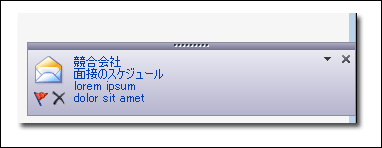
そこで、デスクトップ通知を中央に表示させる方法などについて説明します。
操作方法
- [ツール]メニューの[オプション]をクリックします。
- [オプション]ダイアログボックスの[初期設定]タブが表示されるので、[メールオプション]ボタンをクリックします。
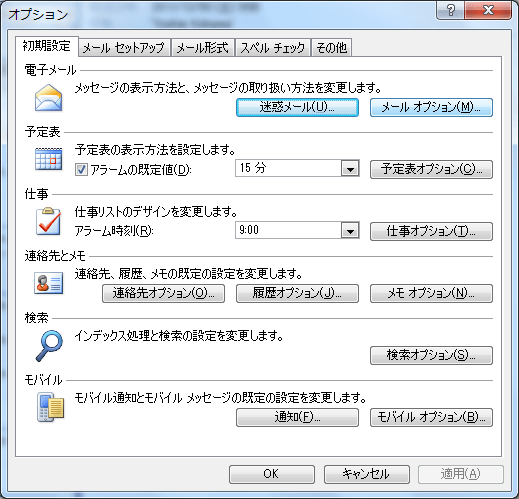
- [メールオプション]ダイアログボックスの[メッセージの取り扱い]グループにある[メールの詳細オプション]ボタンをクリックします。
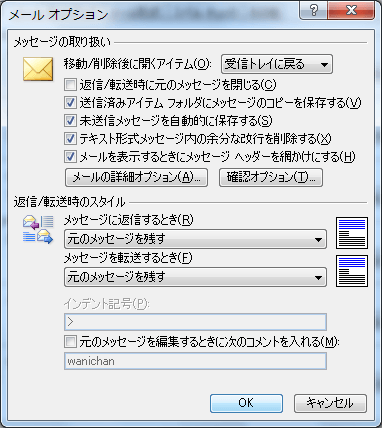
- [メールの詳細オプション]ダイアログボックスの[デスクトップ通知の設定]ボタンをクリックします。

- [デスクトップ通知の設定]ダイアログボックスでは、表示時間や透明度の調整が行えます。[プレビュー]ボタンをクリックして、実際にどのように表示されるか確認しながら調整できます。
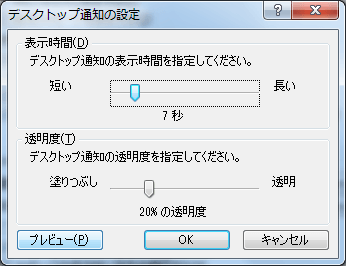
- また、デスクトップにデスクトップ通知のサンプルが表示されるので、目的の場所にドラッグして移動します。
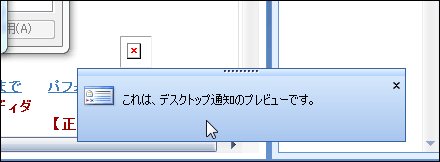
対象となるバージョン
- Microsoft Office Outlook 2007
- Microsoft Office Outlook 2003
INDEX
コメント
※技術的な質問はMicrosoftコミュニティで聞いてください!

